IceCream PDF Split & Merge 2.03 Kết hợp và chia tách file PDF
IceCream PDF Split & Merge là một ứng dụng hoàn toàn miễn phí cho phép người dùng chia tách và kết hợp file PDF với nhau rất nhanh chóng và dễ dàng. Bên cạnh đó, nó còn cung cấp một vài chế độ để họ thoải mái lựa chọn, chẳng hạn như: chia tách một tài liệu thành nhiều tập tin, loại bỏ một số trang, v.v... Ngoài ra, bạn có thể hợp nhất hoặc tách bất kỳ tập tin PDF nào mà không gặp phải hạn chế về số lượng trang và thậm chí làm việc với cả tập tin được cài đặt mật khẩu bảo vệ. Hơn nữa, IceCream PDF Split & Merge còn đi kèm với một trình đọc PDF để thuận tiện sử dụng.
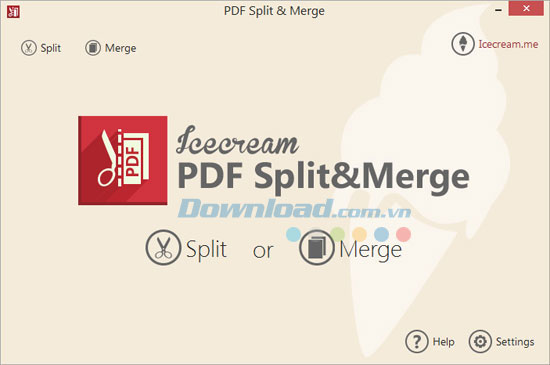
Tính năng chính của IceCream PDF Split & Merge
Chia tách file PDF thành các trang
IceCream PDF Split&Merge cho phép bạn chia tách bất kỳ tài liệu PDF nào thành các trang riêng biệt, mỗi trang sau đó sẽ được lưu dưới dạng một tập tin.
Tách tài liệu theo các nhóm trang
Chương trình này cung cấp một tùy chọn đặc biệt mà giúp tách một tài liệu thành một vài nhóm trang bắt đầu từ trang được lựa chọn. Đơn giản, chỉ cần nhập số trang mà bạn cần để thiết lập như điểm bắt đầu quá trình tách và cũng xác định số lượng trang trong mỗi nhóm. Chẳng hạn, nếu bạn muốn chia tài liệu theo các nhóm 3 trang, bằng đầu từ trang số 4, các tập tin đầu ra sẽ như sau: tập tin số 1 chứa trang 4,5 và 6; tập tin số 2 chứa các trang 7, 8 và 9, vv.
Loại bỏ một số trang nhất định
IceCream PDF Split & Merge hỗ trợ tùy chọn loại bỏ một vài trang theo một số lượng nhất định. Nó có thể xóa một vài trang mà không kể đến vị trí của chúng trong tài liệu gốc.
Chia tách theo phạm vi trang
Không giống như tùy chọn chia tách tài liệu theo nhóm trang, cách chia tách tài liệu PDF này không có bất kỳ hạn chế nào về phạm vi. Bằng cách chọn chức năng này, một người dùng có thể thiết lập bất kỳ phạm vi trang mong muốn nào mà không kể số trang trong phạm vi. Chỉ cần xác định các trang đầu tiên và cuối cùng của một phạm vi trang mong muốn.
Kết hợp file PDF
Chương trình cho phép kết hợp một vài tài liệu thành một. Không có bất kỳ hạn chế nào và bạn có thể kết hợp nhiều tài liệu nếu muốn.
Hỗ trợ tính năng kéo và thả
Sử dụng tính năng kéo và thả để giúp cho quá trình chia tách và hợp nhất diễn ra dễ dàng và nhanh chóng hơn. Bằng cách làm như vậy, một người dùng có thể tránh được việc tiêu tốn nhiều thời gian để tìm kiếm file thông qua Windows Explorer. Chỉ cần kéo và thả tập tin mong muốn trực tiếp vào khu vực làm việc của chương trình và bắt đầu sửa đổi chúng.
Làm việc với các tập tin được cài đặt mật khẩu bảo vệ
IceCream PDF Split & Merge cho phép người dùng làm việc với các tài liệu có mật khẩu bảo vệ. Việc chia tách những tài liệu như vậy hoặc thêm chúng vào danh sách kết hợp sẽ không gặp phải bất kỳ hạn chế nào. Đơn giản, chỉ cần nhập mật khẩu hợp lệ sau khi nhập chúng vào chương trình. Nếu mật khẩu không hợp lệ hoặc không được chèn vào thì sẽ không thể sửa đổi những tài liệu này.
Xem trước tập tin
Mỗi tập tin được thêm vào quá trình chia tách hay kết hợp đều được mở trong một cửa sổ xem trước riêng biệt. Trường hợp ngoại lệ duy nhất đó là những tập tin được mã hóa mà chưa được nhập mật khẩu.
Đặt tên file thuận tiện
Chương trình cung cấp 4 chế độ tách và mỗi cái sẽ có kiểu đặt tên riêng. Nếu bạn lựa chọn chế độ "Splitting files of 1 page" thì chương trình sẽ đặt tên file mới theo số trang, chẳng hạn: teenffile_nP, trong đó N sẽ đại diện cho số trang trong tài liệu gốc. Trong trường hợp tài liệu được phân chia theo nhóm trang thì tập tin đầu ra sẽ được đặt tên là "teenffile_pN-M, trong đó N và M sẽ đại diện cho số trang đầu tiên và cuối cùng của phạm vi trang. Nếu một người dùng loại bỏ một số trang, thì chương trình sẽ tạo một tập tin đầu ra với tên được viết như sau: name_edited_year_month_day_h_m_s. Do đó, các tập tin đầu ra được tạo ra bởi IceCream PDF Split & Merge có thể dễ dàng được tìm thấy.
Lựa chọn vị trí đầu ra
Chương trình cung cấp 3 tùy chọn vị trí đầu ra
- Thư mục phụ: Chương trình sẽ tạo ra một thư mục phụ trong một thư mục lớn mà chứa tài liệu gốc và sử dụng thư mục con này để lưu lại tập tin đầu ra trong đó.
- Thư mục gốc: Bằng cách lựa chọn tùy chọn này, nó có thể lưu một tài liệu đầu ra vào một thư mục có sẵn trên máy tính hoặc tạo ra một thư mục con.
- Bạn có thể tìm hiểu thêm về lựa chọn thư mục con trong "Save to" của phần "Program settings".
Quản lý danh sách trong khi kết hợp file
Khi tùy chọn "Merge" được lựa chọn, tất cả tập tin được thêm vào danh sách đợi để kết hợp. Chẳng hạn, bạn có thể xóa một vài tập tin từ danh sách và di chuyển chúng để thay đổi vị trí trong danh sách.
Nhanh chóng kết hợp các tập tin mới được chia tách
Ngay khi hoàn tất nhiệm vụ tách file PDF, sẽ có một cửa sổ báo cáo với 3 nút bấm, bao gồm một cái cung cấp cho bạn để kết hợp kết quả. Bằng cách nhấn nút bấm này, tất cả tập tin được chia tách trước đó sẽ tự động được thêm vào danh sách mới kết hợp.
Yêu cầu hệ thống:
- Bộ xử lý: Intel hoặc AMD
- Tốc độ xử lý: 1,33 GHz
- Dung lượng bộ nhớ RAM: 512 MB
- Dung lượng ổ cứng trống: 250 MB
Bé Ngoan
























